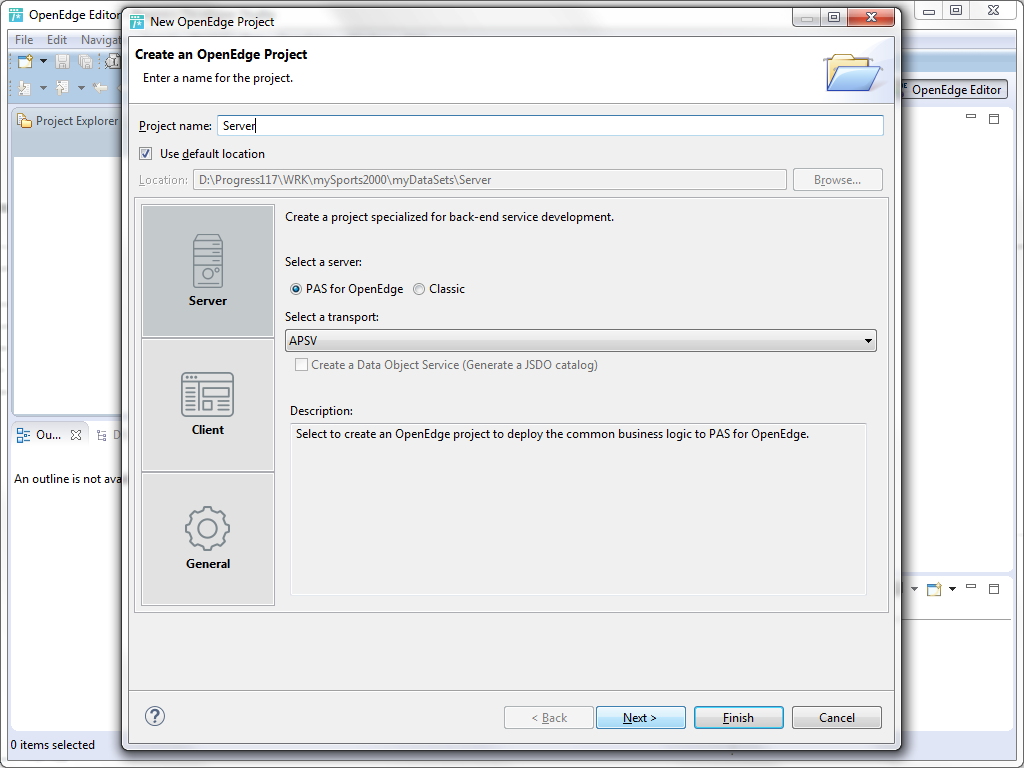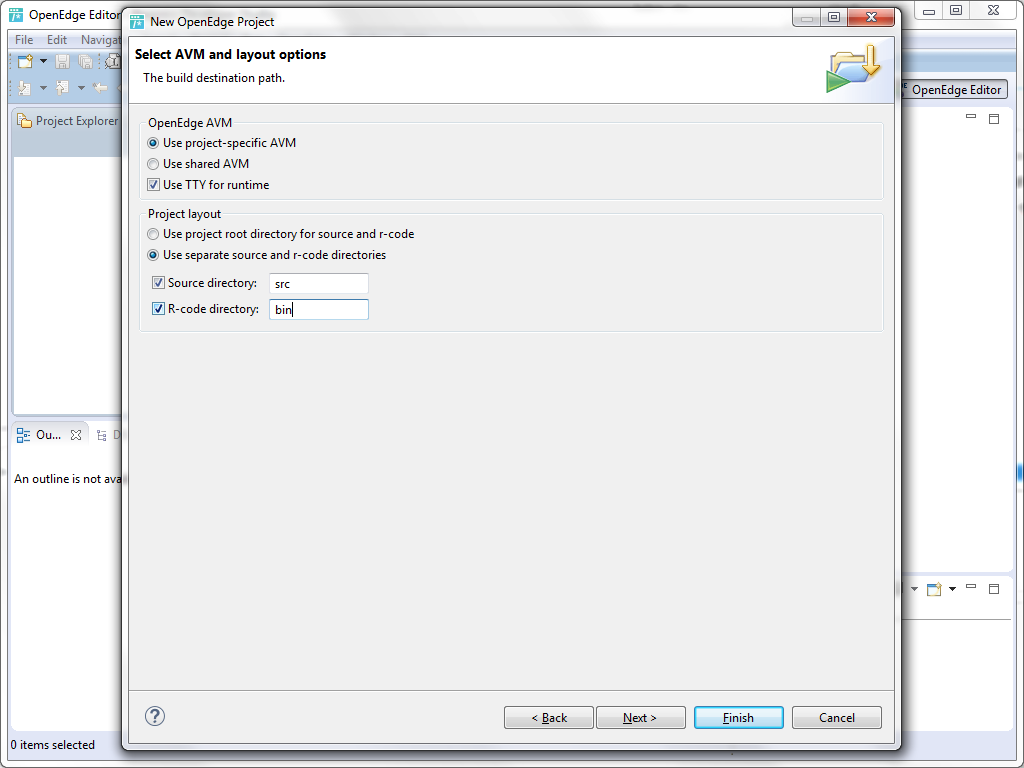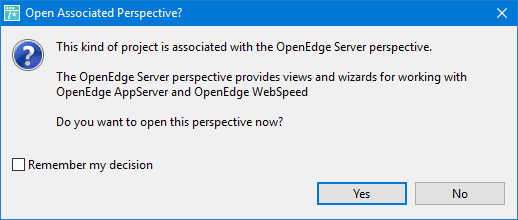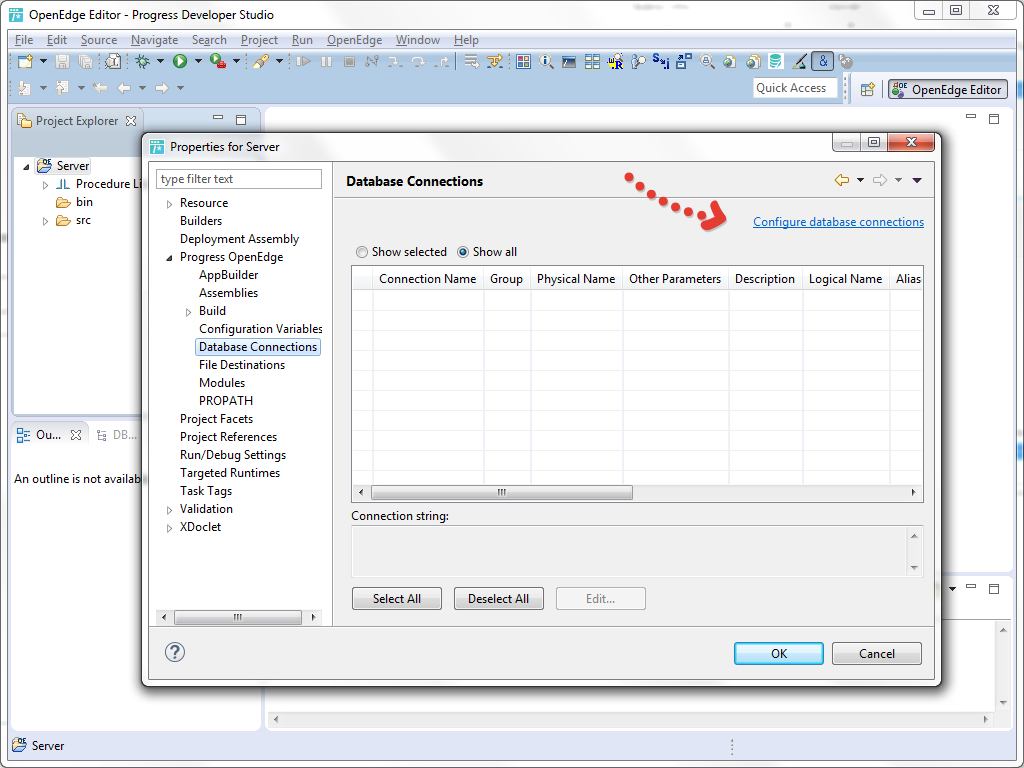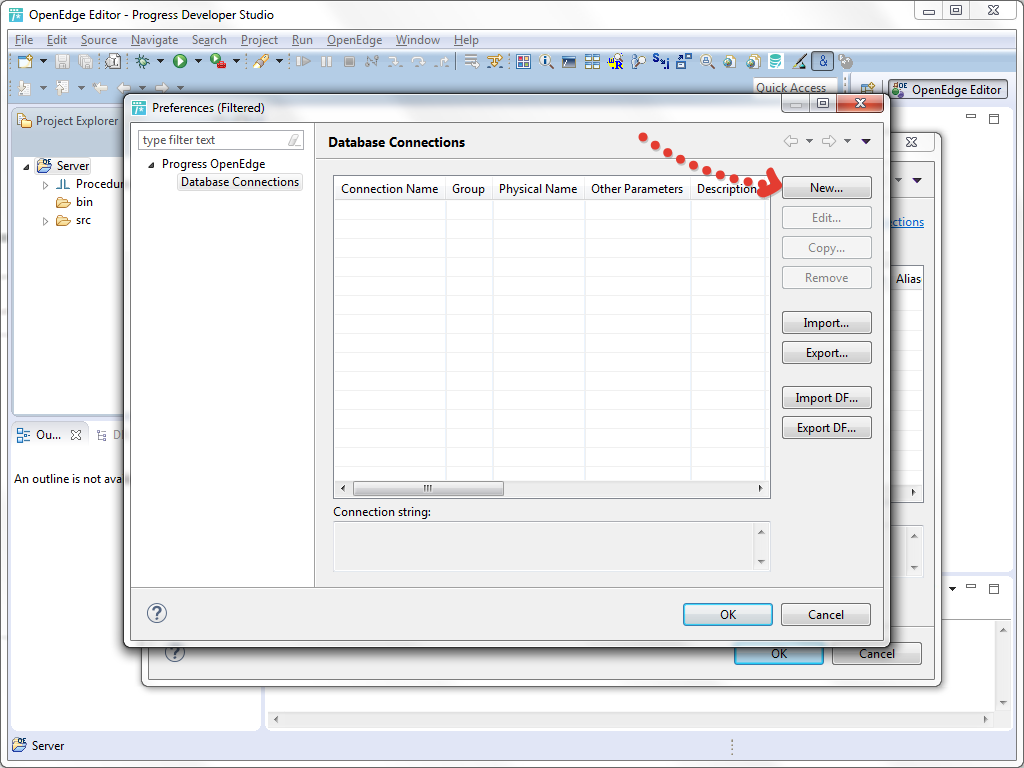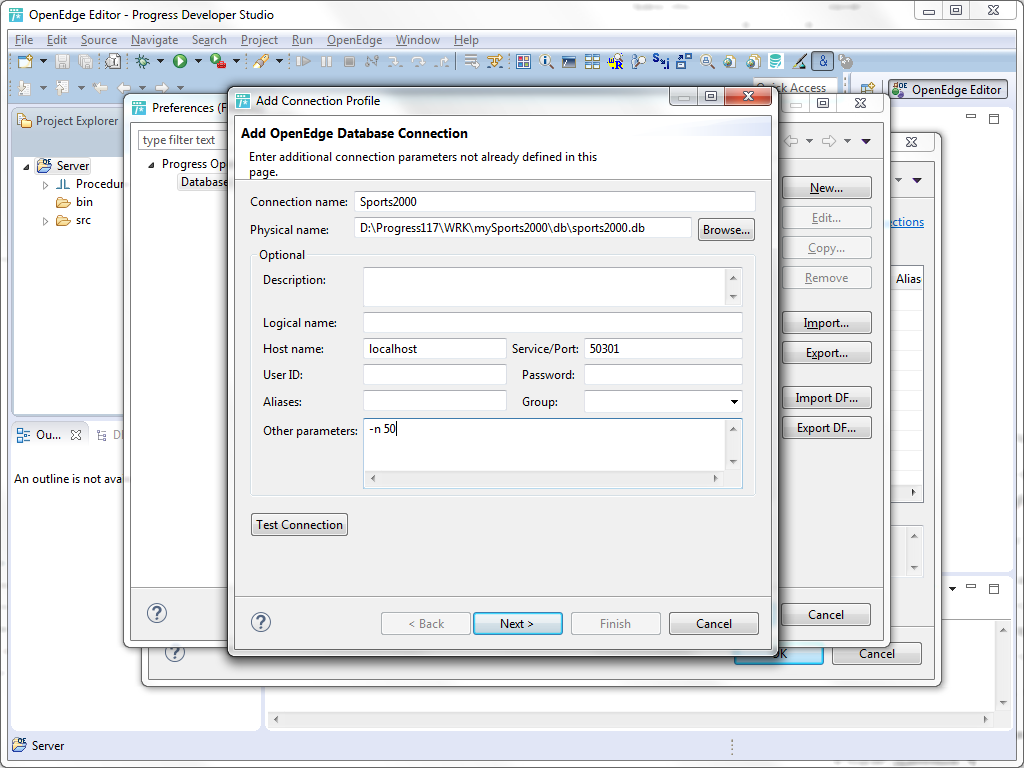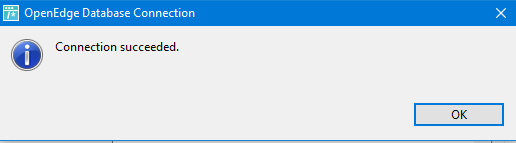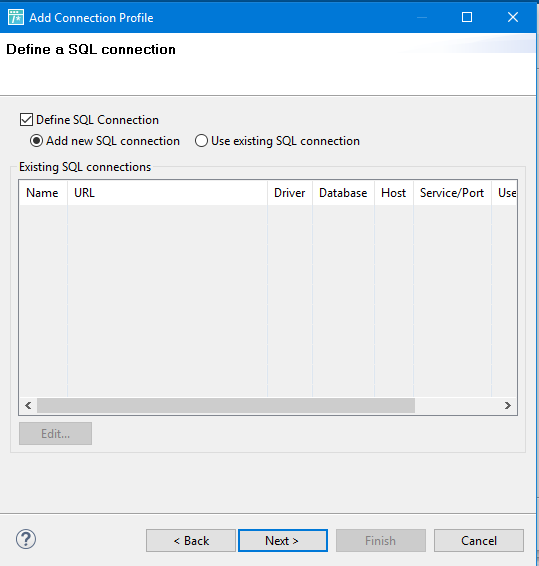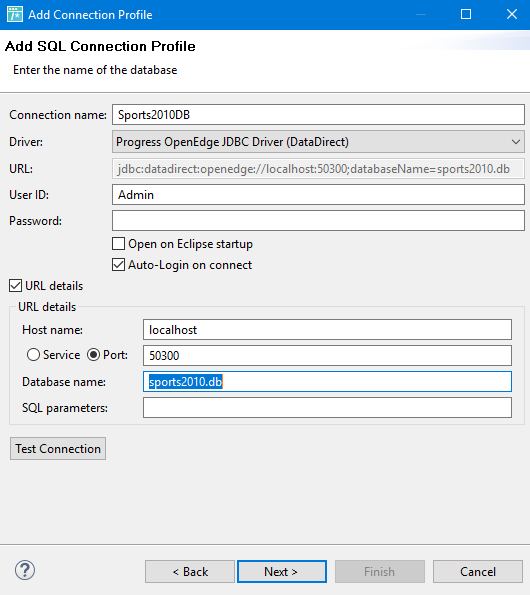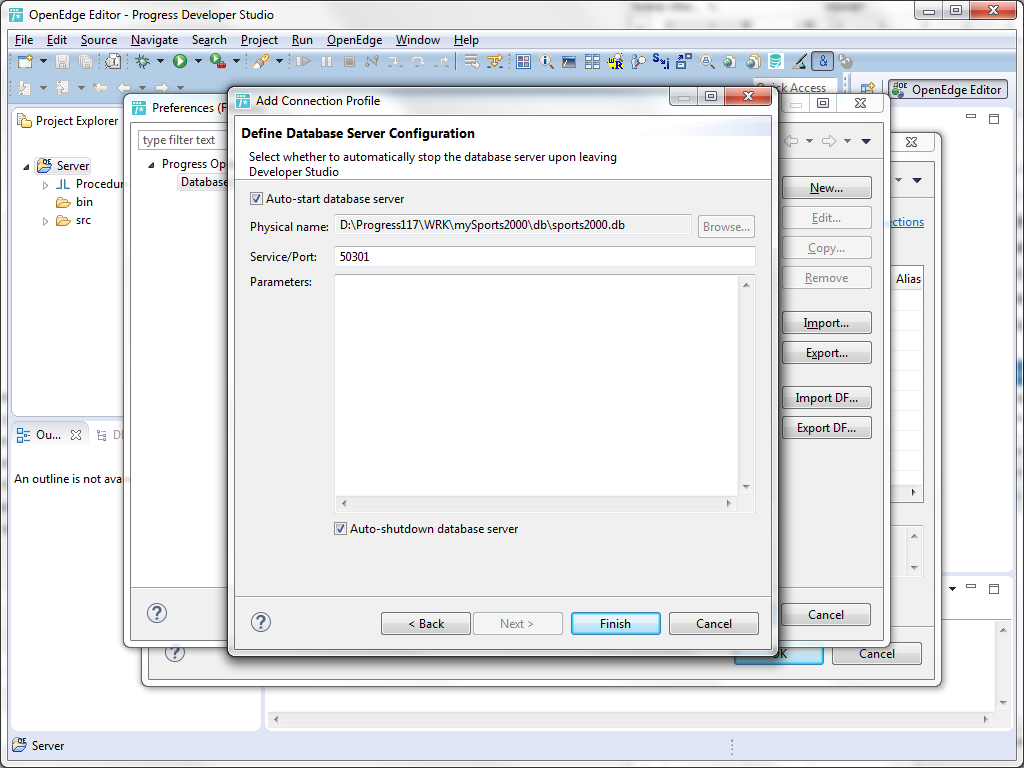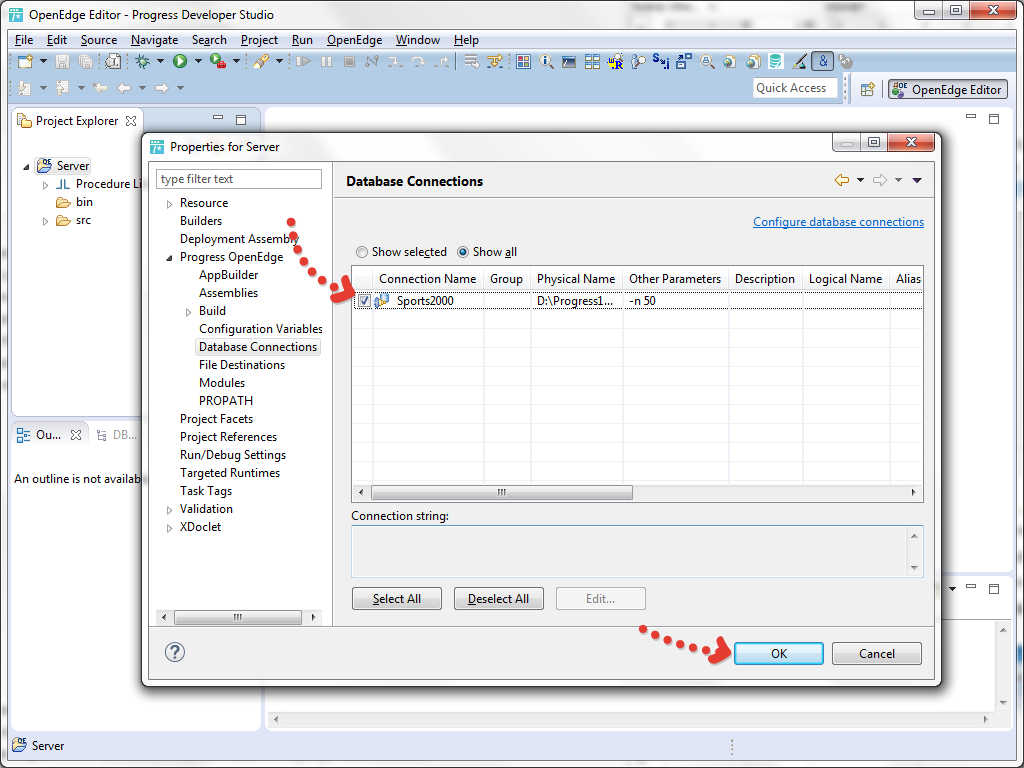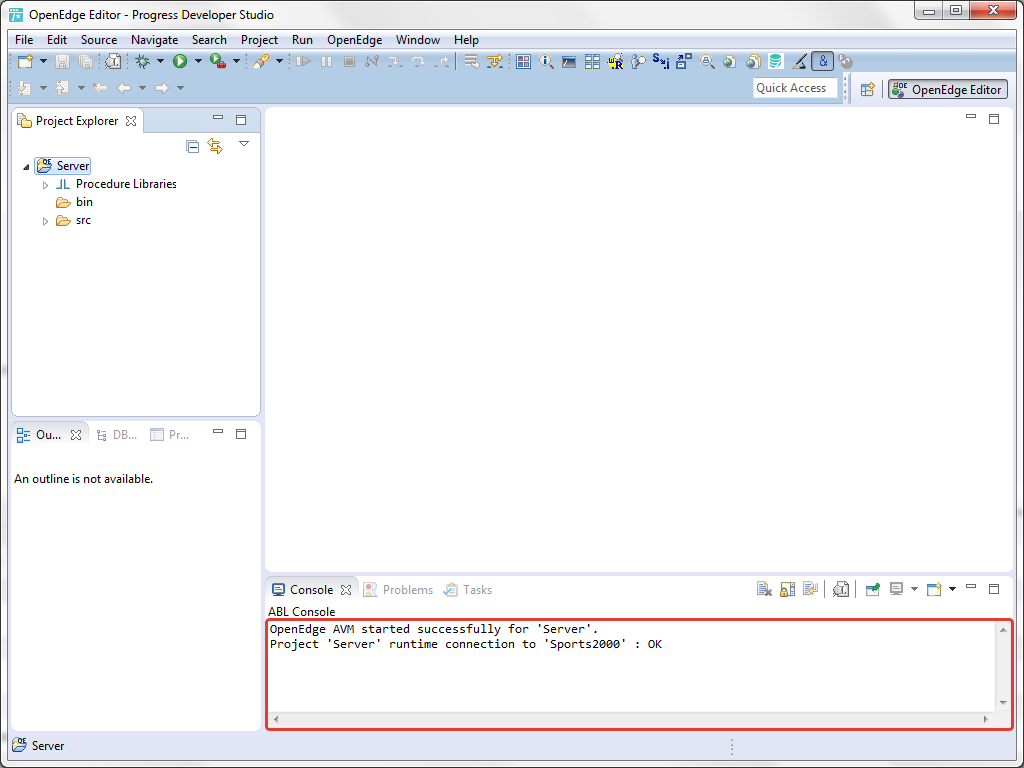Упражнение 1.3: Создание и настройка серверного проекта
Весь программный код серверной части приложения должен находиться в специальном серверном проекте. Назовём этот проект Server. Именно из этого проекта ABL-код будет получать доступ к базе данных. В этой части вы создадите и настроите серверный проект для использования базы данных sports2010.
| Шаг | Действие |
| 1 | Выберите в верхнем меню Developer Studio пункт File -> New -> OpenEdge Project. |
| 2 | В мастере создания нового проекта OpenEdge:
а. В качестве имени проекта введите Server. б. Выделите иконку Server. в. В качестве сервера приложений выберите PAS for OpenEdge.
г. Щёлкните по кнопке Next. д. В окне Select AVM and layout options выберите Use separate source and r-code directories. е. Замените rcode на bin.
ж. Щёлкните по кнопке Finish. з. На вопрос, хотите ли вы открыть перспективу OpenEdge Server, выберите No.
|
| 3 | Далее добавьте базу данных к рабочей области и свяжите её с проектом Server. Для этого правой кнопкой мыши щёлкните по проекту Server и выберите в открывшемся меню пункт Properties. |
| 4 | Перейдите в раздел Progress OpenEdge -> Database Connections. |
| 5 | Щёлкните по ссылке Configure database connections.
|
| 6 | Щёлкните по кнопке New для открытия мастера Add Connection Profile.
|
| 7 | Введите название подключения, Sports2010DB. |
| 8 | Щёлкните по кнопке Browse, найдите и выделите файл С:\OpenEdge\WRK\ProDataSets\db\sports2010.db. |
| 9 | В качестве имени хоста укажите localhost. |
| 10 | Укажите номер порта 50300. Если порт с номером 50300 недоступен в вашей системе, то используйте любой доступный номер порта. Этот порт должен соответствовать порту, с которым был выполнен старт сервера базы данных.
|
| 11 | Щёлкните по кнопке Test Connection. |
| 12 | AVM выполнит тестирование подключения к базе данных.
После успешного выполненного теста щёлкните по кнопке OK. Если тест подключения не прошёл, вам нужно будет выяснить, почему соединение не удалось. Например, стартован ли сервер базы данных? |
| 13 | Щёлкните по кнопке Next. Откроется окно Define a SQL connection. Оставьте настройки со значениями по умолчанию.
|
| 14 | Щёлкните по кнопке Next. Откроется окно Add SQL Connection Profile. Здесь оставьте значения, которые были автоматически установлены мастером.
|
| 15 | Щёлкните по кнопке Test Connection. Затем по кнопке OK.
|
| 16 | Щёлкните по кнопке Next. Откроется окно Define Database Server Configuration. Убедитесь, что флаг Auto-start database server установлен. Если сервер базы данных не стартован, то Developer Studio автоматически выполнит его старт. Если вы хотите, но не обязательно, чтобы сервер базы данных автоматически был остановлен после закрытия Developer Studio, то установите флаг Auto-shutdown database server.
|
| 17 | Щёлкните по кнопке Finish.
|
| 18 | После завершения конфигурирования строка подключения должна выглядеть так:
-db C:\OpenEdge\WRK\db\sports2010.db -H localhost -S 50300 |
| 19 | Щёлкните по кнопке OK. Вы вернётесь в окно Database Connections. |
| 20 | Выберите профайл подключения, который вы только что сконфигурировали.
|
| 21 | Щёлкните по кнопке OK для завершения конфигурирования. Вы увидите в консоли, что AVM для проекта Server перезапустится. Это необходимо для старта AVM с активным подключением к серверу базы данных.
|